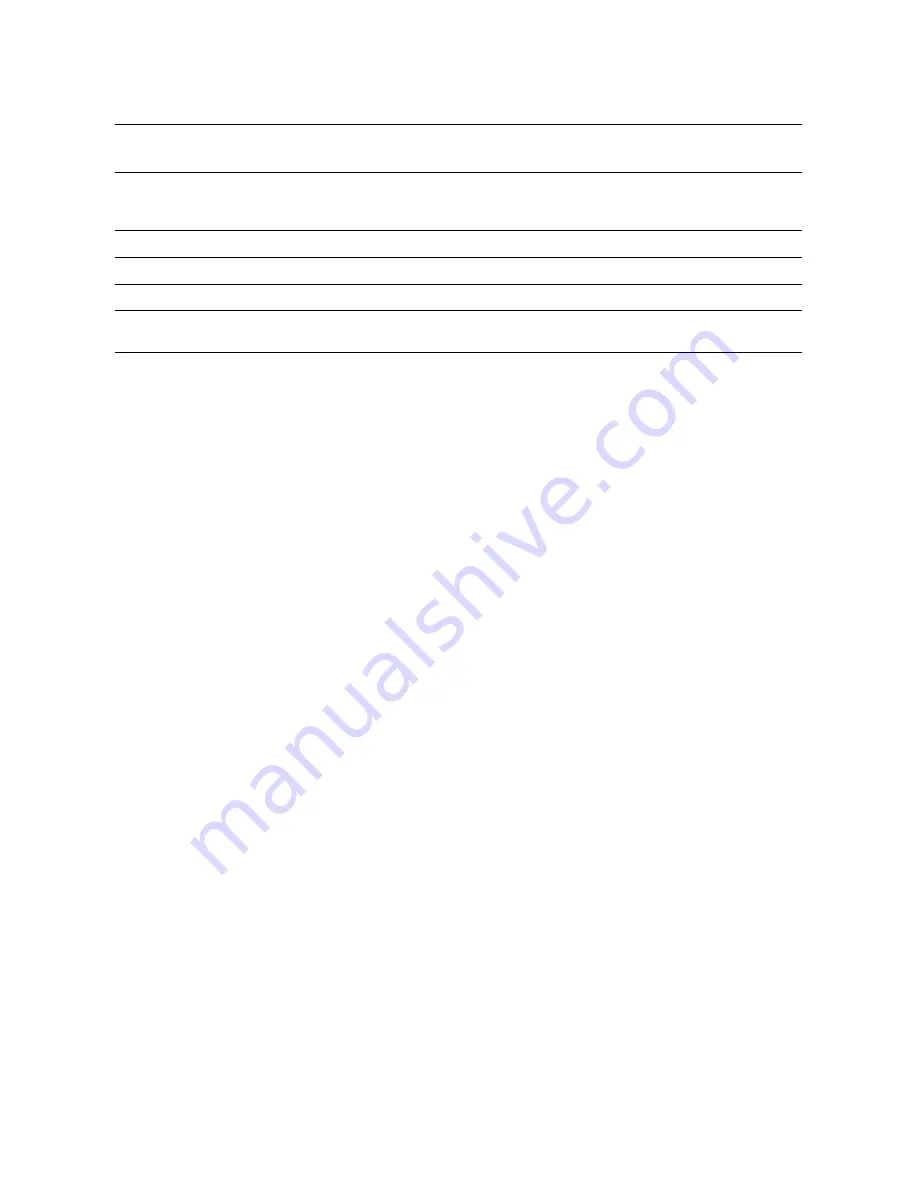
E-mailbe szkennelés beállítása
Xerox WorkCentre
®
Pro 123/128/133
98
E-mailbe szkennelés beállítása
1.
A munkaállomásról nyissa meg a web-böngész
ő
t (pl. Internet Explorer), és adja be a
http://xxx.xxx.xxx.xxx
formátumú IP-címet (az x-ek a berendezés IP-címét jelzik).
Ha megfelel
ő
a kapcsolódás, a berendezésen CentreWare Internet Services weblap látható.
2.
Állítsa be az SMTP kiszolgáló adatait CentreWare Internet Services programmal:
a.
Kattintson a
Tulajdonságok
fülre.
b.
Kattintson a
Protokollbeállítások
mappára.
c.
Kattintson az
mappára.
d.
Adja meg az
SMTP
levelezési kiszolgáló
gazdagépnevét
vagy
IP-címét
és
portszámát
(az alapértelmezett port a 25-ös).
e.
Kattintson az
Új beállítások alkalmazása
parancsra.
3.
A gép e-mail címének beállítása:
a.
Kattintson a
Tulajdonságok
fülre.
b.
Kattintson a
Gépadatok
ra.
c.
Adja meg a
Gép e-mail címe
adatait.
d.
Kattintson az
Új beállítások alkalmazása
parancsra.
4.
A berendezésr
ő
l töltsön le egy mintadokumentumot, melyet a dokuadagolóba kíván elküldeni e-mailben.
5.
Nyomja meg az
gombot.
6.
E-mail címhez háromféleképpen adhat meg célállomást:
■
Nyomja meg a
Billenty
ű
zet
gombot az e-mail cím billenty
ű
zettel történ
ő
beírásához.
■
Válassza a
Helyi címjegyzék
et és válassza ki az e-mail célállomását.
■
Ha LDAP m
ű
köd
ő
képes, választhatja a
Globális címjegyzék
et és kiválaszthatja bel
ő
le
a célállomást.
7.
Nyomja meg a
Start
gombot.
8.
Ellen
ő
rizze, hogy a címzett(ek) megkapta(-kapták)-e az e-mailt a mellékelt dokumentummal.
E-mail beállítási adatok
Telepítési
feltételek
Megjegyzések
SMTP levelezési kiszolgáló
gazdagépneve vagy IP-címe
Szükséges
Küls
ő
levelezési kiszolgáló használatakor az internetes
szolgáltató biztosítja a levelezési kiszolgáló nevét vagy
IP-címét.
SMTP bejelentkezés/jelszó
Szükséges*
WorkCentre E-mail címe
Szükséges
Helyi e-mail címek
Tetsz
ő
leges
Helyi címjegyzék készíthet
ő
az e-mail címek tárolására.
LDAP kiszolgálói
cím érvényesíthet
ő
LDAP
gazdagépnév
Csak a vállalati (LDAP) bels
ő
címjegyzék e-mail címeit
jeleníti meg.
* Csak akkor, ha az SMTP kiszolgáló bejelentkezést és jelszót kér a jogosultság igazolására.
Содержание WorkCentre Pro 128
Страница 1: ......
Страница 2: ......
Страница 14: ...Xerox WorkCentre Pro 123 128 133 12...
Страница 26: ...Xerox WorkCentre Pro 123 128 133 24...
Страница 38: ...Xerox WorkCentre Pro 123 128 133 36...
Страница 50: ...Xerox WorkCentre Pro 123 128 133 48...
Страница 62: ...Xerox WorkCentre Pro 123 128 133 60...
Страница 74: ...Xerox WorkCentre Pro 123 128 133 72...
Страница 79: ...Xerox WorkCentre Pro 123 128 133 77 3 a b c 4 a b 1 2 3 4 5 a b c 6 a b...
Страница 81: ...Xerox WorkCentre Pro 123 128 133 79 1 CentreWare Internet Services 2 3 4 5 FTP SMB 6 FTP SMB Kerberos Kerberos...
Страница 83: ...FTP Xerox WorkCentre Pro 123 128 133 81 FTP 1 FTP 2 3 4 5 FTP Kerberos FTP Kerberos...
Страница 85: ...SMB Xerox WorkCentre Pro 123 128 133 83 SMB 1 SMB 2 3 4 5 SMB Kerberos SMB Kerberos...
Страница 86: ...Xerox WorkCentre Pro 123 128 133 84...
Страница 98: ...Xerox WorkCentre Pro 123 128 133 96...
Страница 110: ...Xerox WorkCentre Pro 123 128 133 108...
Страница 122: ...Xerox WorkCentre Pro 123 128 133 120...
Страница 134: ...Xerox WorkCentre Pro 123 128 133 132...
Страница 146: ...Xerox WorkCentre Pro 123 128 133 144...
Страница 147: ......































